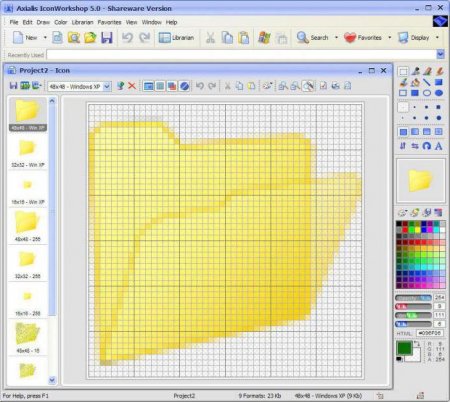Іконка папки: інструкція по установці
Сьогодні нам належить дізнатися, що таке значок папки. Взагалі, з цим об'єктом знайомий навіть початківець користувач. Тільки не кожен знає, що можна редагувати іконки. Як це зробити? Давайте спробуємо розібратися в цьому питанні. Це не так уже й важко, якщо знати, з чого починати.
Іконка папки - це своєрідний вигляд даного об'єкта. Він може бути стандартним або немає. Кожен користувач при бажанні може змінити "зовнішність" папки так, як йому захочеться. І все це без допомоги додаткового контенту. Але як встановити іконки папок? Давайте постараємося відповісти на це питання.
Опис
Але спочатку згадаємо, що таке іконка папки? Якщо подивитися на комп'ютер (а точніше, заглянути в операційну систему), то можна помітити - у кожного документа є свій стиль відображення. Це стосується і музики, і відео, картинок, та інших файлів.Іконка папки - це своєрідний вигляд даного об'єкта. Він може бути стандартним або немає. Кожен користувач при бажанні може змінити "зовнішність" папки так, як йому захочеться. І все це без допомоги додаткового контенту. Але як встановити іконки папок? Давайте постараємося відповісти на це питання.
Зміна стандарту
Перше, що можна запропонувати користувачам - це використання стандартної бібліотеки Windows зі значками для папок. Саме тут зберігається безліч зображень, які допомагають реалізації поставленого завдання. Як встановлюється іконка папки? Для початку виберіть об'єкт і натисніть на нього правою кнопкою мишки. Потім варто вибрати в списку "Властивості". У вас вискочить вікно, в якому доведеться перейти у вкладку "Настройка". Далі виберіть пункт "Змінити значок". Перед вами з'явиться вікно, в якому можна буде провести заміну "зовнішності" папки. За замовчуванням встановлена стандартна бібліотека Windows. Вона позбавить користувачів від питання, як зробити іконку папки. Виберіть потрібний варіант і клацніть "Ок". От і вирішено всі проблеми.Малюнок або завантаження
Правда, іноді стандартна іконка папки не може бути підібрана. У цьому випадку можна намалювати її самостійно, чи завантажити готові бібліотеки з інтернету. Другий варіант кращий для початківців. Просто завантажте спеціальну бібліотеку зображень з інтернету на комп'ютер, збережіть її у налаштуваннях папки вкажіть шлях, по якому "лежить" документ. У вас відкриється список доступних зображень, точно так само, як і в минулому випадку. Якщо ви вирішили створити іконку самостійно, краще завантажте собі "Студію іконок". Ця програма дозволяє за допомогою звичайного графічного редактора створювати зображення для вирішення поставленого питання. Або його аналог. Відкриваєте, малюєте "від руки", зберігаєте. Далі встановлюєте збережене зображення в якості іконки папки. Нічого складного. Основна проблема - це придумати і зобразити картинку.Схожі добрі поради по темі

Запаролена папка. Як створити папку? Папки на робочому столі. Доступ до папок Windows. Папка - це
Знання елементів комп'ютера, що значно полегшує життя. І сьогодні ми розберемося, що собою являє папка Windows. Для чого вона потрібна? Якою може

Як показати приховані файли Windows 7
У деяких випадках з'являється необхідність показати приховані файли Windows 7 щоб ви змогли, припустимо, почистити системні папки Temp» і «Prefetch»,
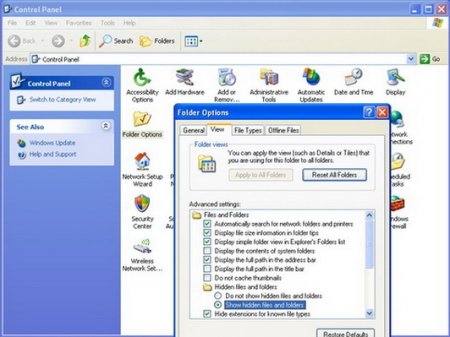
Як відкрити приховані файли і папки
Іноді трапляється, що користувачеві необхідно внести виправлення в системні або програмні файли будь-якого додатка, однак, як правило, ця інформація

Як створити невидиму папку в Windows 7?
У всіх нас є матеріал, який ми хочемо сховати. Ця проблема особливо актуальна тоді, коли комп'ютер має кілька користувачів, і у кожного є свої
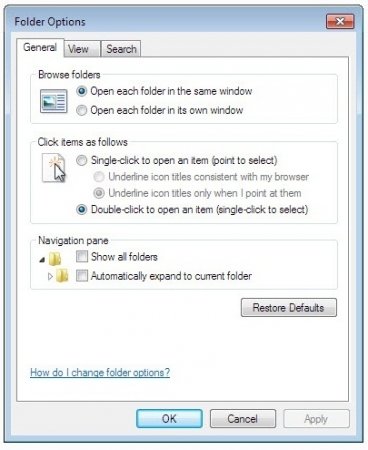
Як відкрити приховані папки в Windows 7 або Windows XP
В силу певних обставин часто виникає потреба пошуку схованої інформації. Тоді, якщо ви не фахівець в області IT, виникає питання: «Як відкрити
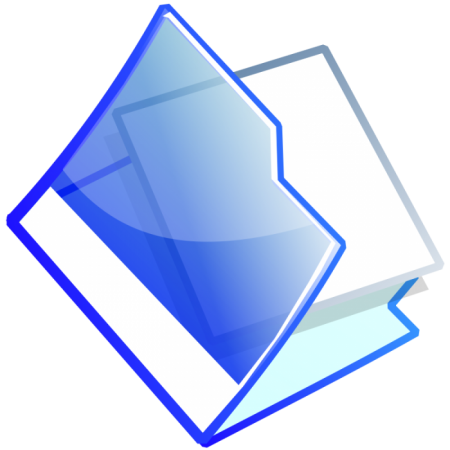
Як зробити невидиму папку на комп'ютері
Стаття про те, як зробити невидиму папку на комп'ютері і для чого це потрібно. Представлені два прості спобличчя створення невидимою папки.